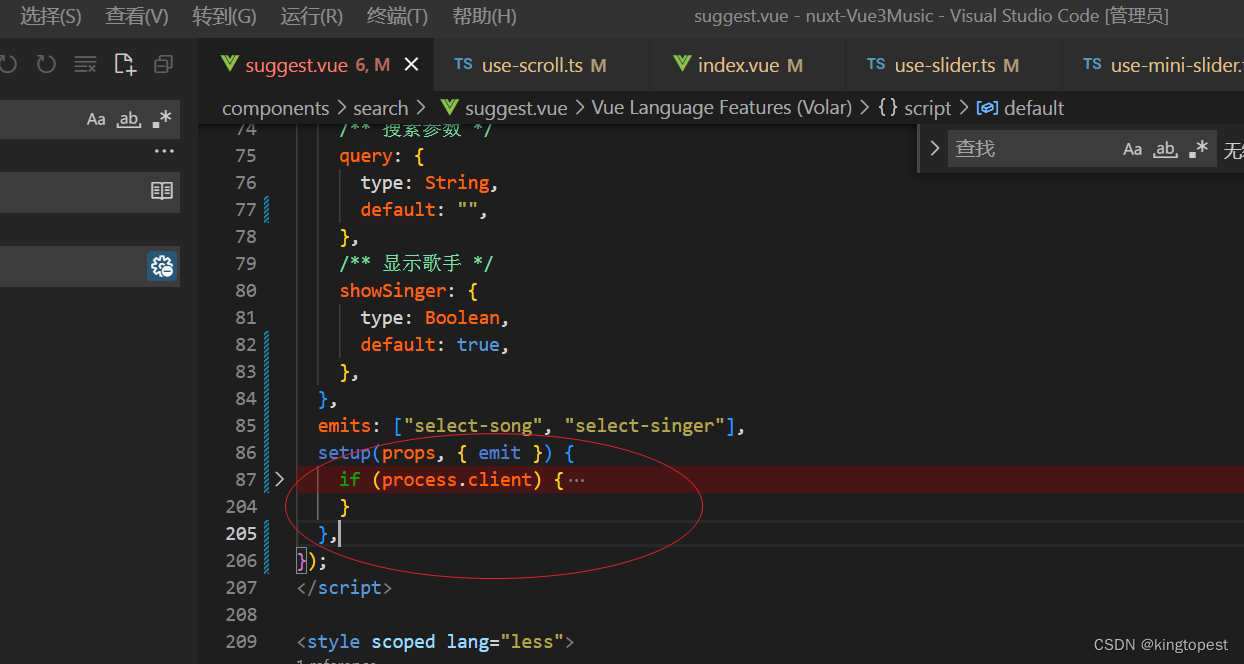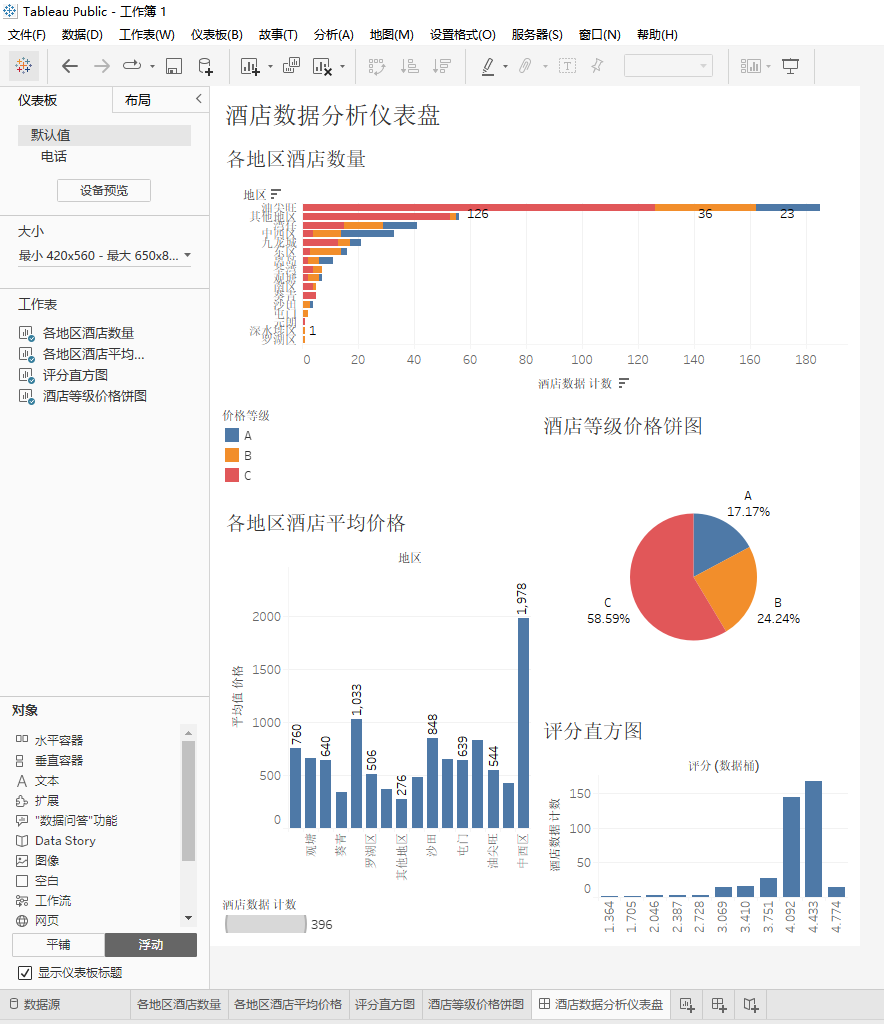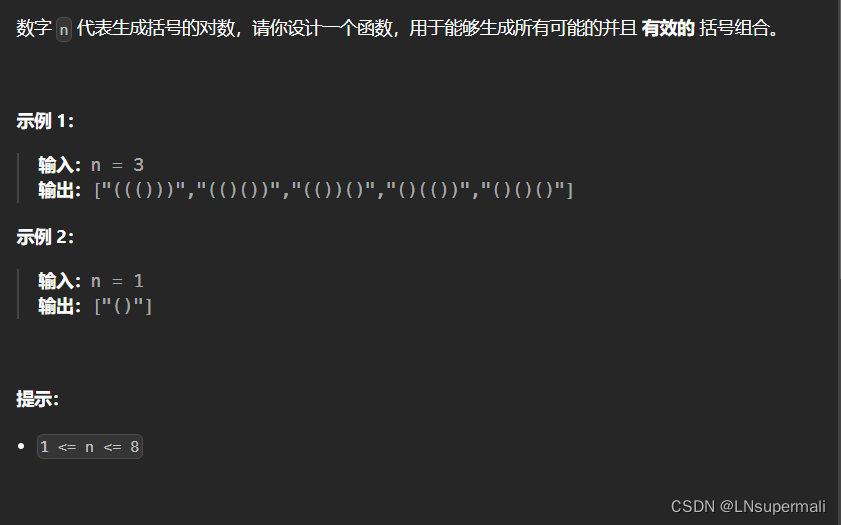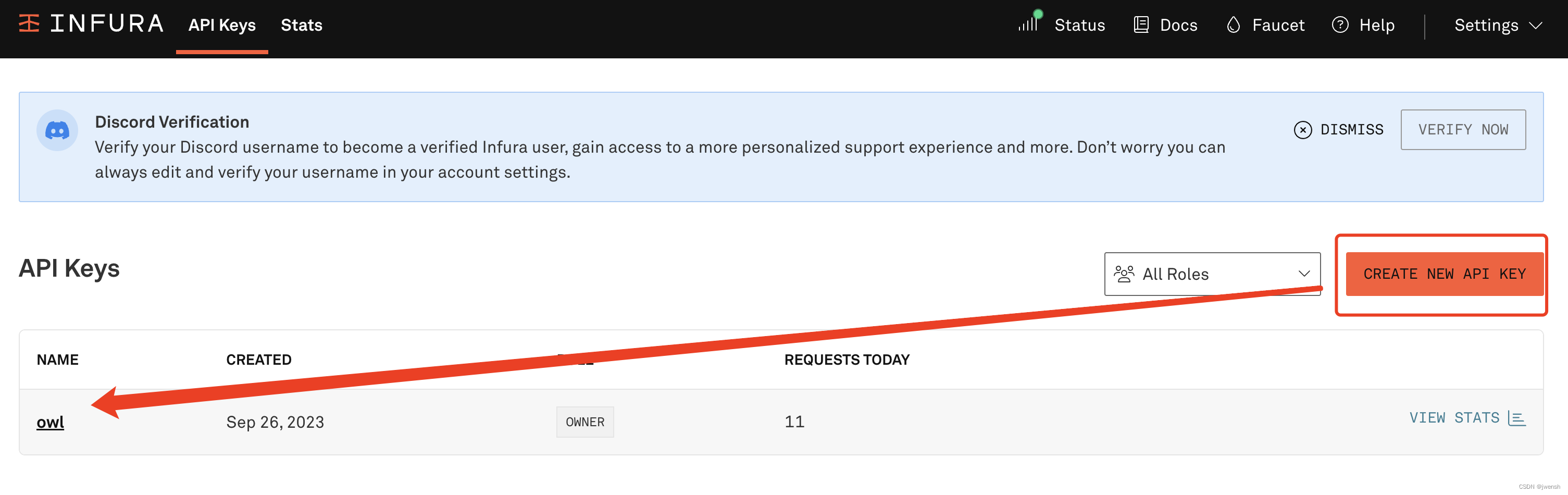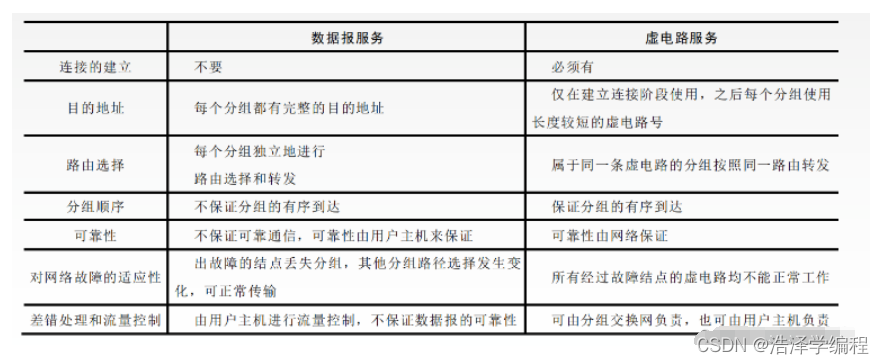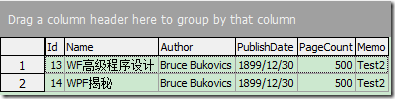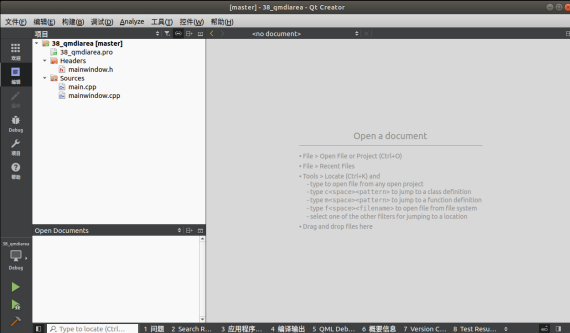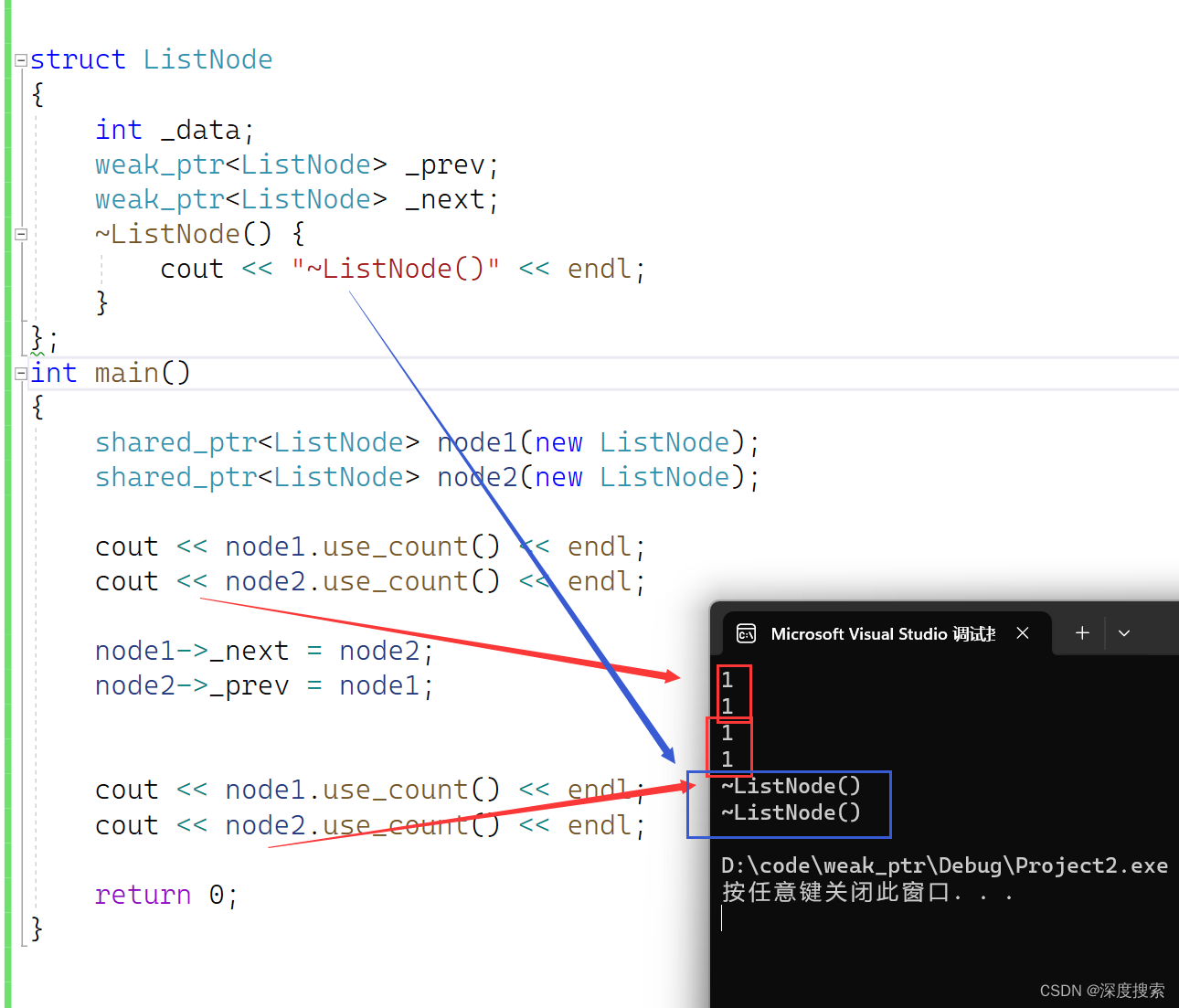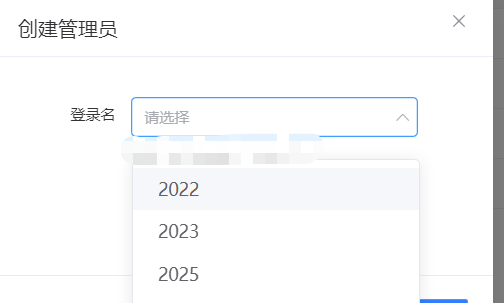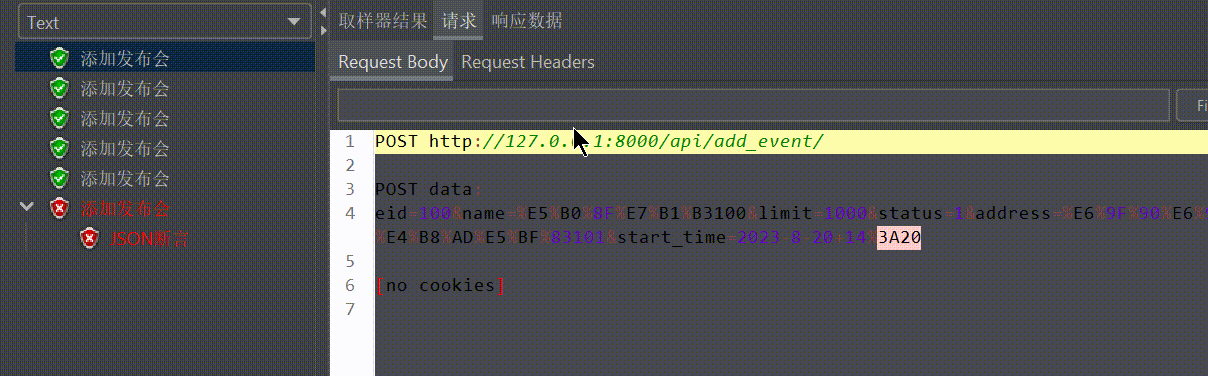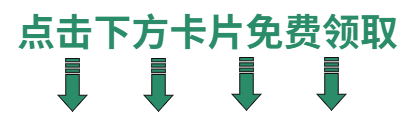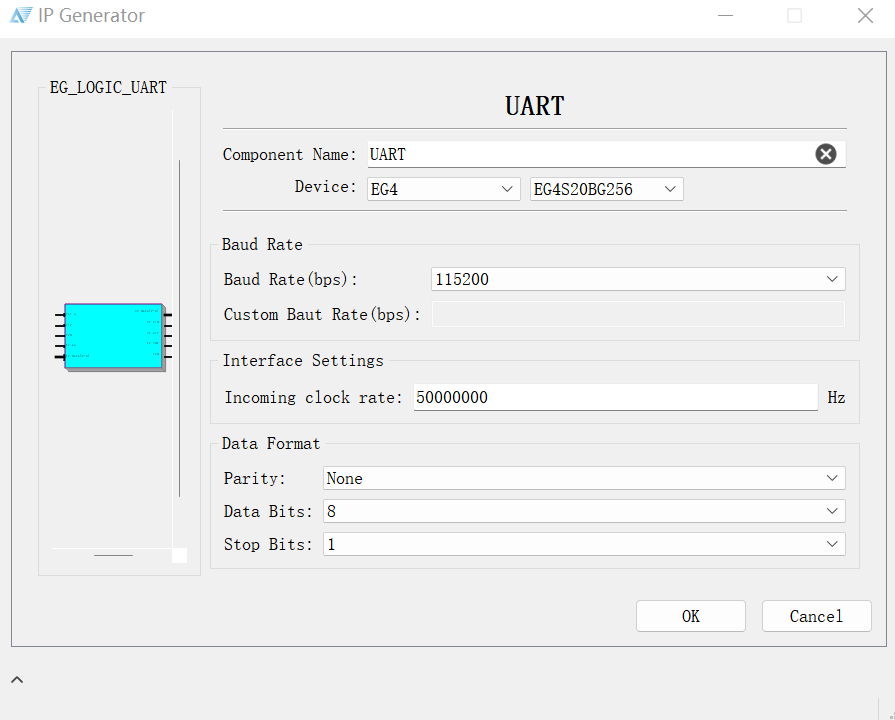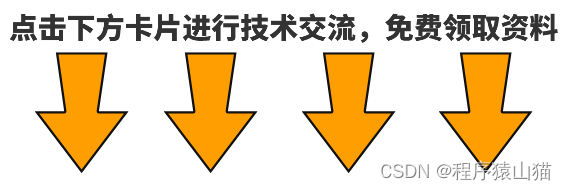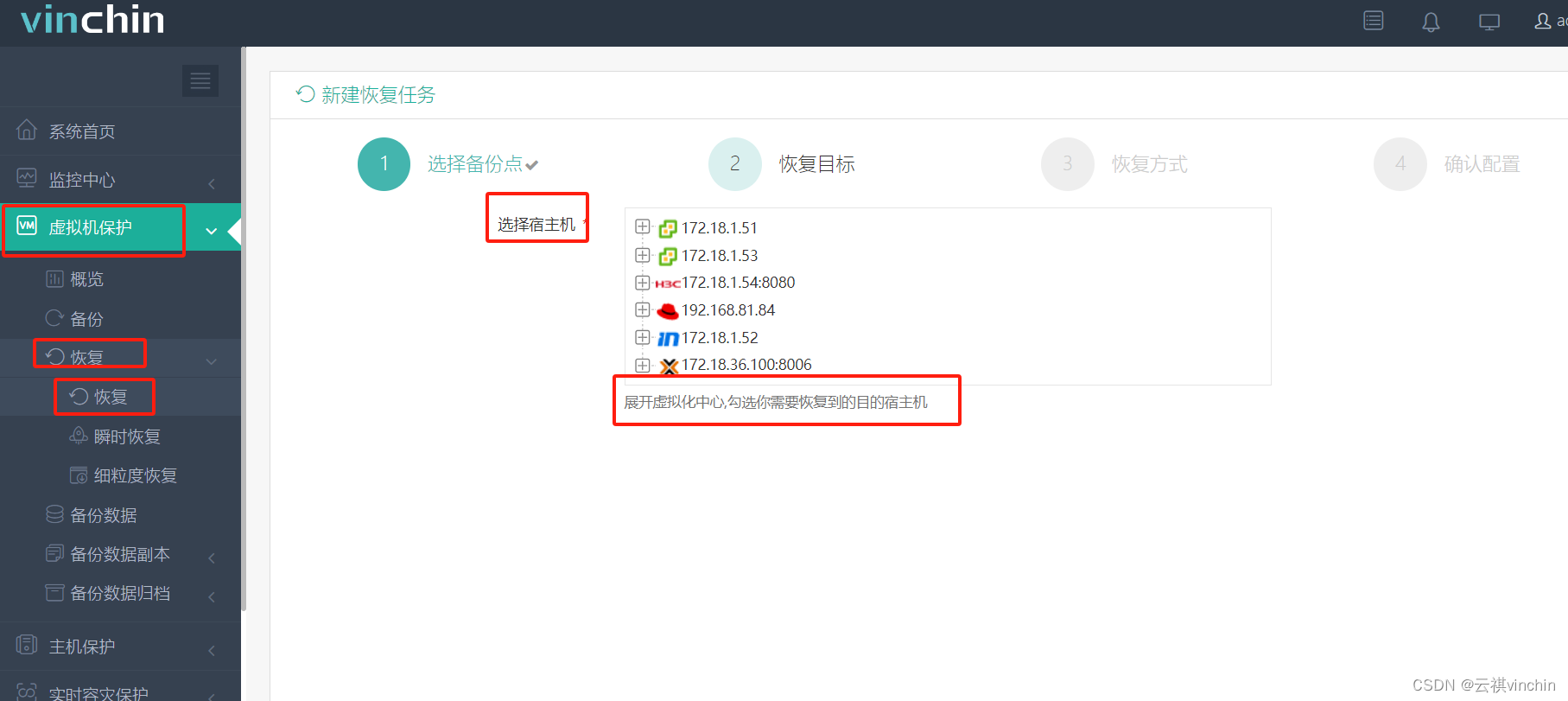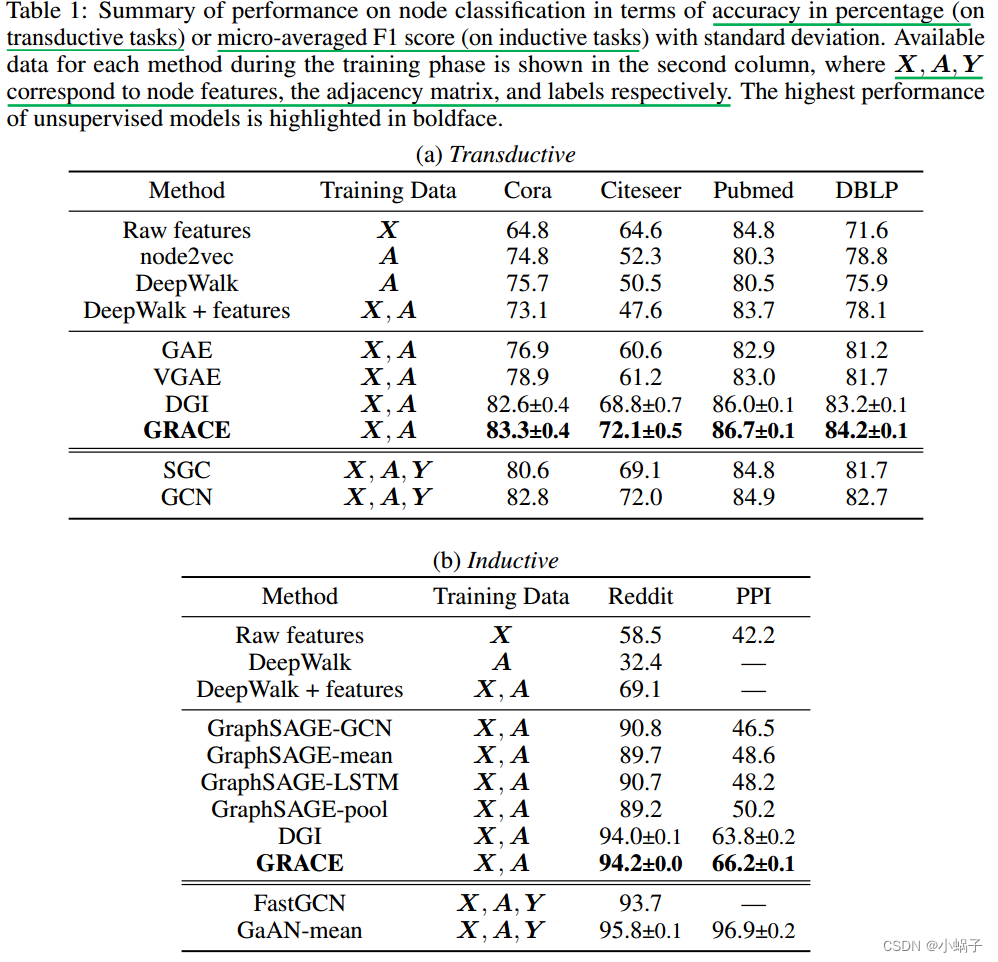目录
01 解压安装包
02 安装cmake和依赖库
03 配置编译环境
01 解压安装包
创建一个名为Opencv的文件夹
mkdir opencv将源码的压缩包复制到opencv目录下

将压缩包解压到opencv文件夹(指定一个文件夹)
unzip opencv-3.4.11.zip -d opencv
02 安装cmake和依赖库
进入opencv
cd opencv-3.4.11
安装cmake
sudo apt-get install cmake
配置依赖库
sudo apt-get install build-essential libgtk2.0-dev libavcodec-dev libavformat-dev libjpeg.dev libtiff5.dev libswscale-dev libjasper-dev 
执行后出现问题
查阅相关资料后,解决问题
OpenCV安装libjasper-dev依赖包错误
解决方法:
- sudo add-apt-repository "deb http://security.ubuntu.com/ubuntu xenial-security main"
- sudo apt update
- sudo apt install libjasper1 libjasper-dev
出现以下界面,问题解决

再次输入
sudo apt-get install build-essential libgtk2.0-dev libavcodec-dev libavformat-dev libjpeg.dev libtiff5.dev libswscale-dev libjasper-dev
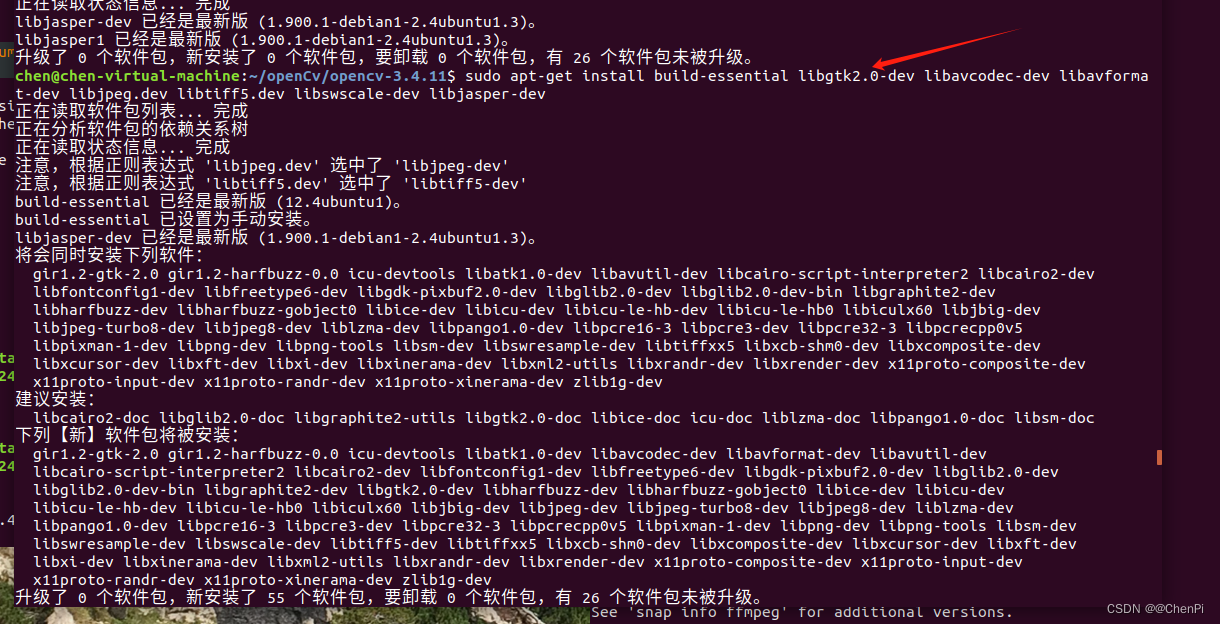
耐心等待几分钟
03 配置编译环境
1. 创建编译文件夹
创建build文件夹
mkdir build进入build文件夹
cd build使用cmake编译参数
cmake -D CMAKE_BUILD_TYPE=Release -D CMAKE_INSTALL_PREFIX=/usr/local ..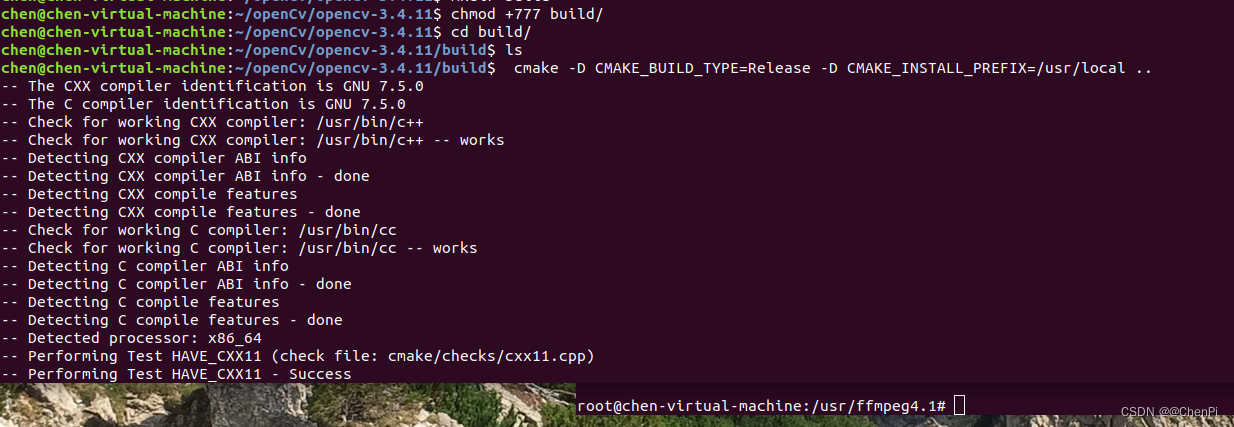
生成编译文件
2.使用make创建编译
sudo make -j16
注:单线程编译:sudo make ,这会等待比较长的时间,如果你想更快编译完,可以使用命令:sudo make -j16,而 j16表示使用 16个线程进行编译。
等待编译成功后执行命令
sudo make install
3.配置编译环境
修改 opencv.conf 文件
sudo vim /etc/ld.so.conf.d/opencv.conf
打开后的文件是空的,添加 opencv 库的安装路径:/usr/local/lib ,保存退出
执行如下命令使得刚才的配置路径生效
sudo ldconfig 修改 bash.bashrc 文件
sudo gedit /etc/bash.bashrc
在bash.bashrc 文件最末尾添加
PKG_CONFIG_PATH=$PKG_CONFIG_PATH:/usr/local/lib/pkgconfig
export PKG_CONFIG_PATH 
保存退出,执行如下命令使得配置生效
source /etc/bash.bashrc 更新一下
sudo updatedb 至此所有的配置都已经完成。
不放心的话可以查看一下opencv版本信息
pkg-config --modversion opencv
这样opencv库就装好了
参考于 Ubuntu下Opencv安装与使用_ubuntu opencv-CSDN博客